Довідкова інформація по використанню програми ace stream (torrent stream)

Програма локалізована на українську мову, так що проблем в ході установки і подальшої експлуатації виникнути не повинно. Все стандартно і інтуїтивно зрозуміло. По суті це звичайний медіаплеєр з відповідними функціями та кнопками, тому ми їх описувати не будемо, а тільки торкнемося важливих моментів в процесі установки і використання.
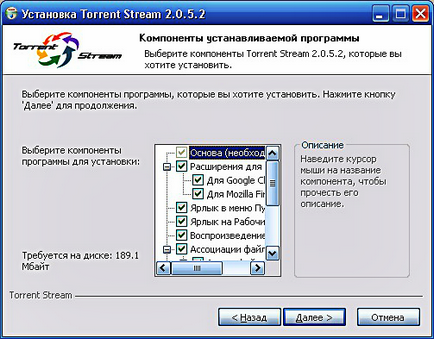
При установці, в залежності від того який браузер для роботи в Інтернеті Ви використовуєте, обов'язково проставте галочки навпроти пунктів "Р асшіренія для Google Chrome або Mozilla Firefox"! Галочку в пункті "Асоціації файлів" слід ставити якщо Ви бажаєте, щоб файли певного типу на Вашому комп'ютері програвалися за допомогою даного плеєра. Я рекомендую встановити цю позначку, щоб всі медіа файли оброблялися одним програвачем і не було плутанини.
Після установки програми запустіть браузер і перезавантажте комп'ютер, щоб всі зміни вступили в силу!
Клікнувши правою кнопкою миші по значку програми на панелі управління, викличте меню і, вибравши "Опції", зробіть наступні настройки, як вказано на скріншотах:
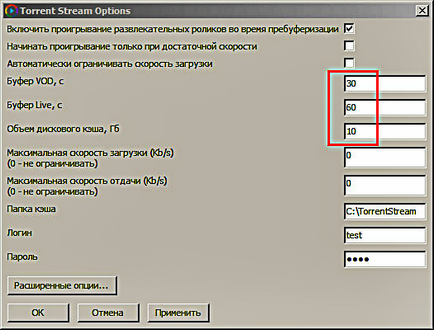
Папку кеша можете залишити за замовчуванням або вказати будь-яку папку на Вашому ПК. Рекомендую залишити все як є. Значення логіна і пароля можете вказати як test-test, а можете і зовсім нічого не писати, в нових версіях це не потрібно. Далі клікаєте по кнопці "Розширені опції" і робите такі настройки:
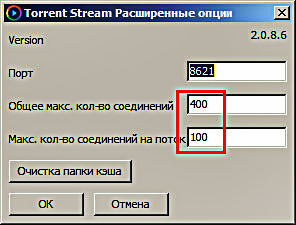
У деяких користувачів може мати місце "обрізаним зображенням". У такому випадку потрібно просто встановити правильне співвідношення сторін: натискаємо правою кнопкою миші на зображенні і вибираємо потрібне значення.
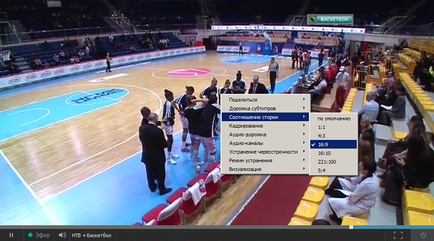
Підписуйтесь на оновлення матеріалів на сайті, з повагою, Думаренок Олександр!